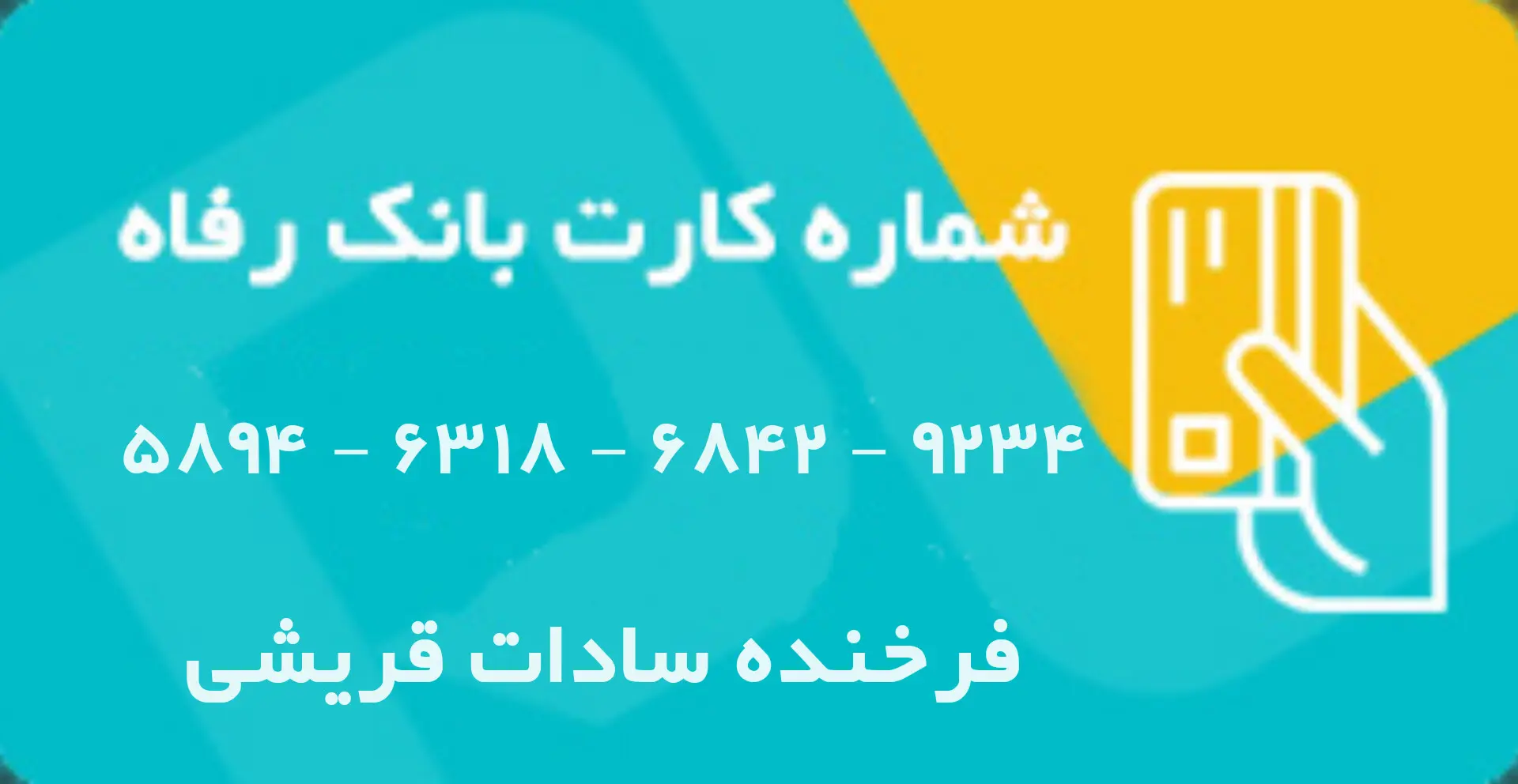باتری بایوس لپ تاپ
فروش، نقد و بررسی انواع باتری بایوس لپ تاپ با ضمانت کیفیت
-
باتری بایوس لپ تاپ لنوو ThinkPad T450s
314,000 تومان -
باتری بایوس لپ تاپ لنوو مدل 02K7078
314,000 تومان -
باتری بایوس لپ تاپ لنوو ThinkPad L512
تماس بگیرید -
باتری بایوس لپ تاپ لنوو ThinkPad L420
تماس بگیرید -
باتری بایوس لپ تاپ لنوو ThinkPad T60
تماس بگیرید -
باتری بایوس لپ تاپ اچ پی مدل CR-2032HF-24
تماس بگیرید -
باتری بایوس لپ تاپ لنوو ThinkPad T430
تماس بگیرید -
باتری بایوس لپ تاپ لنوو ThinkPad T410s
تماس بگیرید -
باتری بایوس لپ تاپ لنوو ThinkPad E430
تماس بگیرید
باتری بایوس لپ تاپ چیست؟
هنگامی که لپ تاپ شما شروع به کار نمی کند، مجبور نیستید آنها را رها کنید. همیشه لازم نیست برای یک لپ تاپ کاملاً جدید پول جمع آوری و آن را خریداری کنید. فقط یک قطعه جدید بخرید و با قطعه قبلی تعویض کنید. این راهکار می تواند به صرفه ترین و گاهی بهترین راه حل باشد باتری بایوس لپ تاپ یکی از بخش های مهم در یک لپ تاپ است که در صورت بروز مشکل در آن، عملکرد سیستم مختل می شود. اگر چندین سال است که لپ تاپ خود را در اختیار دارید، ممکن است رایانه شما از کار بیفتد زیرا باتری بایوس لپ تاپ به مرور قدیمی شده است. باتری بایوس لپ تاپ یک قطعه سخت افزاری است که مخصوص لپ تاپ ساخته شده است. هنگامی که دچار مشکل می شود، می تواند لپ تاپ شما را در هنگام راه اندازی با مشکل روبرو کند. خوشبختانه نصب باتری بایوس لپ تاپ جدید در لپ تاپ آسان می باشد، دقیقاً مشابه یک کامپیوتر رومیزی است.
برای درک اهمیت باتری بایوس لپ تاپ، ابتدا باید عملکرد بایوس را دانست. هر رایانه بایوس را از قبل در سخت افزار خود برنامه ریزی کرده است و عملکرد آن متفاوت از یک سیستم عامل است. بایوس چیزی است که هنگام تولید در مادربرد رایانه ادغام می شود. در واقع بایوس مخفف سیستم ورودی/خروجی مبنا است و عملکردهای اساسی رایانه شما را مدیریت می کند. همه رایانه ها از طریق فرایند ورودی و خروجی کار می کنند. به عنوان مثال شما یک برنامه نرم افزاری را باز می کنید. مراحل زیر در سیستم شما صورت می گیرد:
- CPU شما دستورالعملی را برای بازیابی برنامه نرم افزار از حافظه به هارد دیسک شما ارسال می کند. این یک ورودی است.
- هارد دیسک شما داده های نرم افزار را بازیابی کرده و به CPU شما می فرستد. این یک خروجی است.
- CPU شما برنامه را اجرا می کند. این دستورالعمل ها را به پردازنده گرافیکی شما می فرستد و به شما می گوید چه تصویری باید ایجاد شود. این یک ورودی است.
- سپس پردازنده گرافیکی شما دستورالعمل هایی را به مانیتور ارسال می کند که به او می گوید چگونه پیکسل های صفحه را برای ایجاد تصویر مرتب کند. این یک خروجی است.
هر کاری که رایانه شما انجام می دهد می تواند در یک ورودی یا خروجی خلاصه شود. بایوس وظیفه مدیریت مبادله ورودی و خروجی رایانه شما را دارد، بیشتر وقتی که کامپیوتر خود را راه اندازی می کنید. بایوس با دستگاه های جانبی مانند ماوس و کیبورد کار می کند.
تراشه باتری بایوس لپ تاپ
CMOS مخفف نیمه هادی مکمل اکسید فلز است و باتری بایوس لپ تاپ یا باتری CMOS سیستم عامل بایوس موجود در لپ تاپ شما را تأمین می کند. بایوس حتی وقتی رایانه شما به منبع تغذیه متصل نیست باید به کار خود ادامه دهد. زمانی که رایانه از برق جدا می شود، بایوس برای شارژ به باتری بایوس لپ تاپ متکی است.
باتری بایوس لپ تاپ را هم در لپ تاپ ها و هم در رایانه های رومیزی پیدا خواهید کرد اما بیشتر در لپ تاپ استفاده می شود. به این دلیل که لپ تاپ ها معمولاً برای مدت زمان طولانی تری نسبت به رایانه های رومیزی از پریز برق جدا می شوند و اغلب رایانه های شخصی رومیزی به ندرت از منبع برق خود جدا می شوند. باتری بایوس لپ تاپ هر زمان که لپ تاپ شما به برق متصل می شود شارژ می شود. بیشتر باتری ها از تاریخ تولید 2 تا 10 سال دوام می آورند. هرچه اگر بیشتر لپ تاپ خود را به برق وصل کنید، عمر باتری شما بیشتر می شود.
نشانه های خرابی باتری بایوس لپ تاپ
- راه اندازی لپ تاپ دچار مشکل شده است.
- یک صدای بوق ثابت از مادربرد می آید.
- تاریخ و زمان مجدداً تنظیم شده است.
- لوازم جانبی پاسخگو نیستند یا به درستی پاسخ نمی دهند.
- درایورهای سخت افزار ناپدید شده اند.
- نمی توانید به اینترنت متصل شوید.
کارهای سیستمی از جمله کارهای مهم به حساب می آیند که نیاز به سیستم مطمئن برای انجام آنها، یک لازمه به حساب می آید. یک مشکل در سیستم، عدم شناسایی درایورها، روشن نشدن سیستم و یا بهم ریختن ساعت سیستم به طور قطع کارهای شما را به تاخیر خواهد انداخت. اگر هر یک از نشانه های بالا در لپ تاپ خود مشاهده کردید، مطمئن باشید باتری بایوس لپ تاپ دچار مشکل شده و نیاز به تعویض دارد.
نحوه تعویض باتری بایوس لپ تاپ
در اینجا قصد داریم مراحل تعویض و نصب باتری بایوس لپ تاپ را مرحله به مرحله با هم انجام دهیم. این یک فرآیند نسبتاً ساده است و شما فقط به چند مورد نیاز داشته باشید:
- پیچ گوشتی
- هوای فشرده
- باتری بایوس لپ تاپ جدید
- پد ESD
می توانید باتری بایوس لپ تاپ جدید را با قیمت بسیار مناسب، از پارت لپ تهیه کنید. آنها به همراه پد های ESD در بسیاری از فروشگاه های لوازم و قطعات جانبی کامپیوتر و لپ تاپ و فروشگاه های لوازم اداری پیدا می شوند.
مراحل تعویض باتری بایوس لپ تاپ
جهت تعویض باتری بایوس لپ تاپ خود مراحل زیر را انجام دهید. هرچند که توصیه میکنیم در صورت نداشتن تجربه، به یک تعمیرکار متخصص مراجعه نمایید.
-
فضای کاری خوبی پیدا کنید
اجزای لپ تاپ شما در اثر تخلیه الکترواستاتیک آسیب می بینند. برای جلوگیری از ایجاد شارژ، روی سطح موکت کار نکنید، روی یک سطح صاف و سخت کار کنید. در حقیقت بهترین کار این است که در صورت امکان روی یک پد فوم رسانا کار کنید. این پدها از بروز ESD یا تخلیه الکترواستاتیک جلوگیری می کنند. این امکان وجود دارد که الکتریسیته ساکن در دست شما باشد. قبل از شروع کار دستان خود را بر روی یک سطح فلزی بمالید تا از شر الکتریسیته خلاص شوید. ، اگر یک مچ بند ضد استاتیک داشته باشید خیلی بهتر خواهد بود.
-
همه اتصالات سخت افزاری را قطع کنید
رایانه خود را خاموش کرده و از منبع برق آن جدا کنید. همه کابلها را از لپ تاپ از جمله لوازم جانبی جدا کنید.
-
پوشش لپ تاپ را بردارید
پوشش لپ تاپ را با استفاده از پیچ گوشتی باز کنید. پیچ های نگهدارنده محفظه لپ تاپ را از جای خود جدا کنید. بعد از آزاد شدن محفظه از پیچ آن را جدا کنید. توجه داشته باشید که در برخی از لپ تاپ ها تنها یک پوشش بزرگ وجود دارد که باید برداشته شود. در لپ تاپ های دیگر، چندین پوسته کوچکتر وجود دارد که به شما امکان دسترسی به اجزای مختلف رایانه را نمی دهد. اگر مطمئن نیستید کدام پوشش به شما امکان دسترسی به باتری بایوس لپ تاپ را می دهد، ممکن است لازم باشد همه موارد را باز کنید و به کاوش بپردازید.
نکته حرفه ای در تعویض باتری بایوس لپ تاپ این است که بهتر است چند کاسه کوچک داشته باشید تا بتوانید پیچ هایی که باز می کنند را در مکانی نگهداری کنید. داشتن یک نگهدارنده پیچ می تواند یک راهکار مناسب برای جلوگیری از گم شدن پیچ ها باشد.
-
باتری را بردارید
زمانی که روی کامپیوتر کار می کنید، نباید کامپیوتر یا لپ تاپ به طور تصادفی روشن شود. بنابراین معقول ترین کار این است که باتری آن را بردارید.
-
باتری بایوس لپ تاپ را بردارید
در این مرحله شما باید مادربرد را ببینید. هنگام کار مراقب اطراف مادربرد باشید. چرا که مهمترین بخش سخت افزاری رایانه شما است و در صورت آسیب دیدن مادربرد، آسیب جدی به لپ تاپ وارد خواهد شد. باتری بایوس لپ تاپ براق و گرد است. به نظر می رسد یک دکمه یا سکه است و معمولاً در یک سوکت نگهداری کوچک قرار می گیرد. باتری بایوس لپ تاپ را جدا کنید، درست مثل باتری های ماوس که آنها را از پریز خارج می کنید.
نکته قابل توجه در اینجا این است که قبل از اینکه باتری بایوس لپ تاپ را بردارید، حتماً جهت گیری باتری را یادداشت کنید تا بدانید که باتری جدید را به چه روشی قرار دهید.
-
باتری جدید را وارد کنید
باتری جدید را در همان مکان قرار دهید. مطمئن شوید که باتری جدید را دقیقاً در جهت قبلی قرار داده اید.
-
محفظه ها را دوباره وصل کنید
هر یک از محفظه های داخل کامپیوتر را دوباره بچرخانید و باتری لپ تاپ را دوباره نصب کنید. در نهایت پوشش خارجی را جایگزین کنید.
-
لپ تاپ را تست کنید
لپ تاپ خود را دوباره به منبع تغذیه وصل کنید و آن را روشن کنید. بایوس باید به طور پیش فرض از تنظیمات اصلی خود راه اندازی شود، بنابراین اگر تاریخ و زمان هنوز نادرست هستند و یا اینکه درایورهایی را پیدا نکند، نگران نشوید. باید زمان را تنظیم کنید و درایورها را دوباره نصب کنید.
نکته حرفه ای در نصب باتری بایوس، لپ تاپ پس از نصب باتری جدید برای راه اندازی نباید مشکلی داشته باشد. اگر اینگونه باشد ممکن است مشکل از سیستم عامل شما باشد و باتری بایوس ایرادی نداشته باشد. تعویض باتری بایوس در کامپیوترهای رومیزی چندان تفاوتی با تعویض باتری بایوس لپ تاپ ندارد و حتی تعویض باتری در کامپیوتر رومیزی ساده تر است، زیرا مادربرد در رایانه های رومیزی معمولاً قابلیت دسترسی راحت تری دارد.